Win10系统delivery optimization服务占网速的解决方法
[windows10] Win10系统delivery optimization服务占网速的解决方法这篇文章主要介绍了Win10系统delivery optimization服务占网速的解决方法的相关资料,需要的朋友可以参考下本文详细内容介绍... 22-05-27
win10系统delivery optimization服务占用网速怎么办?最近很多用户在使用电脑时会发现上网的速度特别慢,还出现卡顿的现象,检查之后发现是任务管理器中的delivery optimization进程占用了大量的网速,遇到这种情况应该怎么办?下面小编就为你带来了详细的解决方法,一起来看看吧。
win10系统delivery optimization服务占网速的解决方法
1、按下【win+i】组合键打开windows 设置;
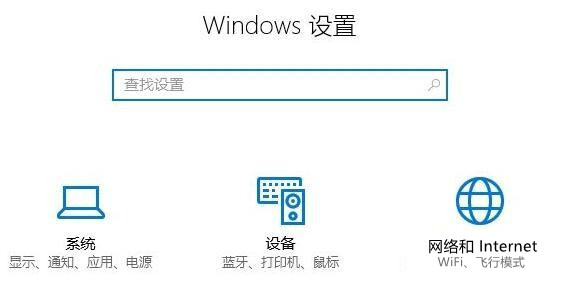
2、点击【更新和安全】;
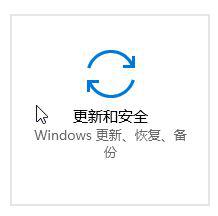
3、在windows 更新 右侧点击【高级选项】;
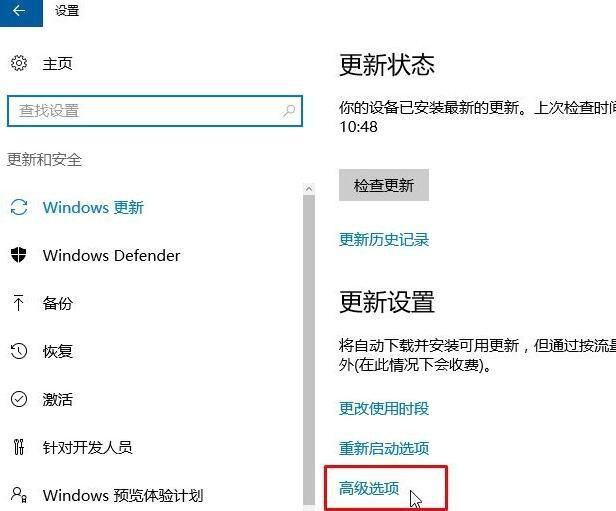
4、点击【选择如何提供更新】;

5、在更新来自多个位置下面将“开关”关闭即可;
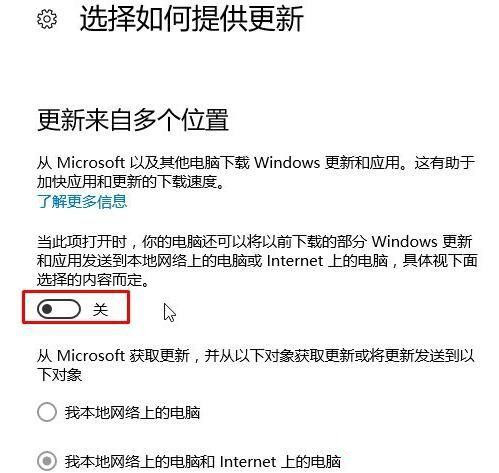
操作完成后即可解决delivery optimization占用网速的问题!
以上就是win10系统delivery optimization服务占网速的解决方法的详细内容,更多关于win10 delivery optimization占网速的资料请关注代码网其它相关文章!
相关文章:
-
[windows11] Win11如何禁用Superfetch服务?Win11禁用Superfetch服务方法Win11用户在操作电脑的过程中,发现Superfetch服务经常会占…
-
[windows10] win10打开图片需要新应用打开此ms-gaming解决方法这篇文章主要介绍了win10打开图片需要新应用打开此ms-gaming解决方法的相关资料,需要的…
-
[windows11] Win11打开Excel提示Stdole32.tlb错误修复方法升级Win11后电脑打开Excel文档的时候出现问题了,提示出stdole32.tlb,这是…
-
-
-
[windows11] win11系统键盘怎么设置?win11系统键盘设置方法 近日有一些小伙伴咨询小编win11系统键盘怎么设置?本文就为大家带来了win11系统键盘设置方法,需…
版权声明:本文内容由互联网用户贡献,该文观点仅代表作者本人。本站仅提供信息存储服务,不拥有所有权,不承担相关法律责任。
如发现本站有涉嫌抄袭侵权/违法违规的内容, 请发送邮件至 2386932994@qq.com 举报,一经查实将立刻删除。
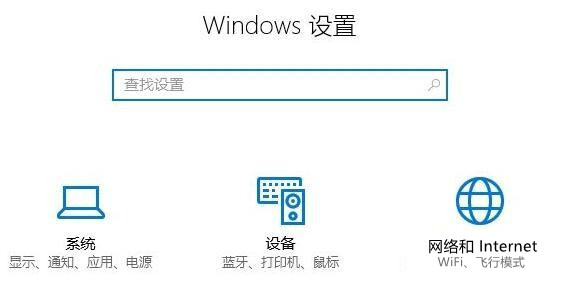
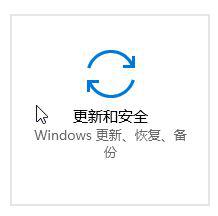
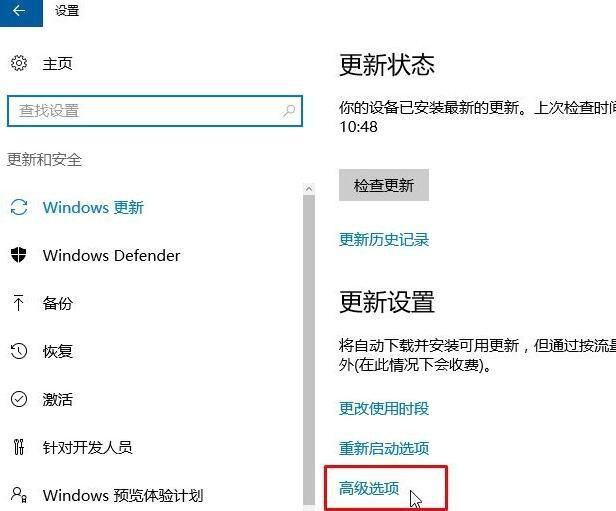

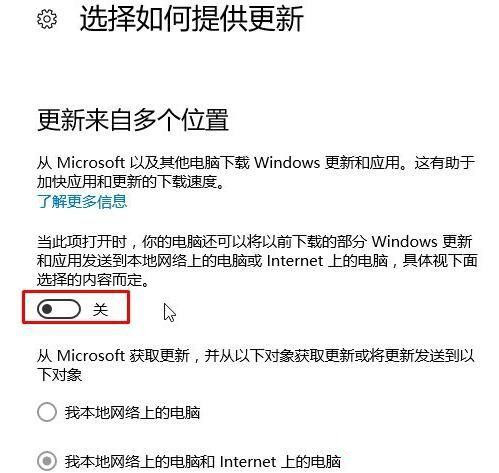



发表评论